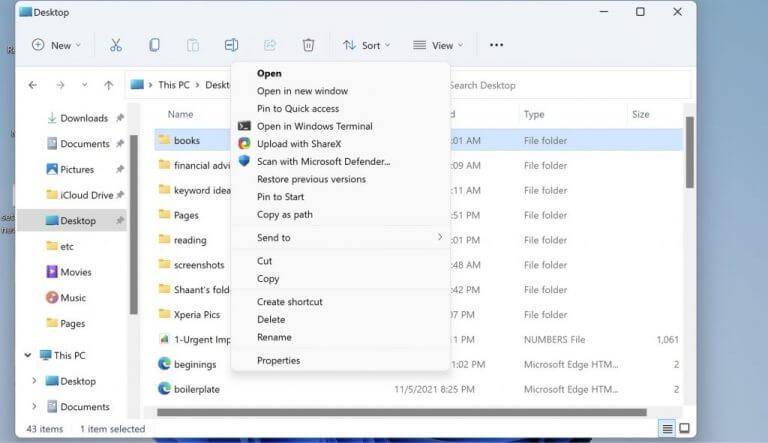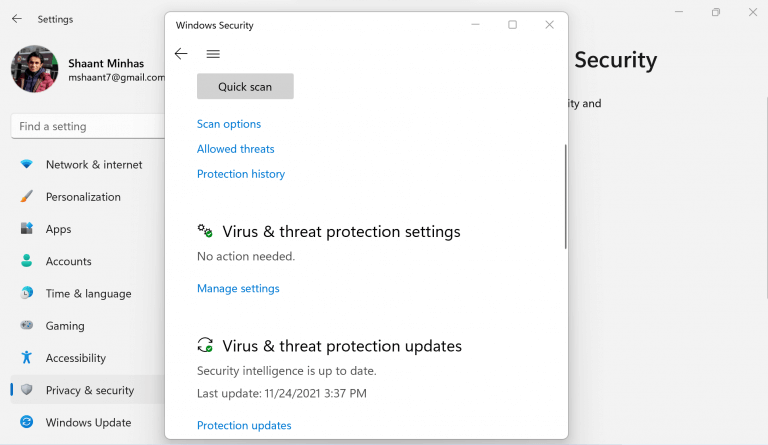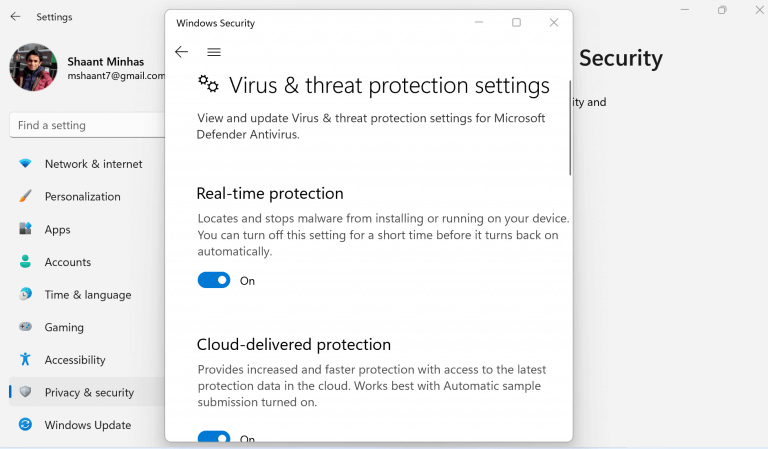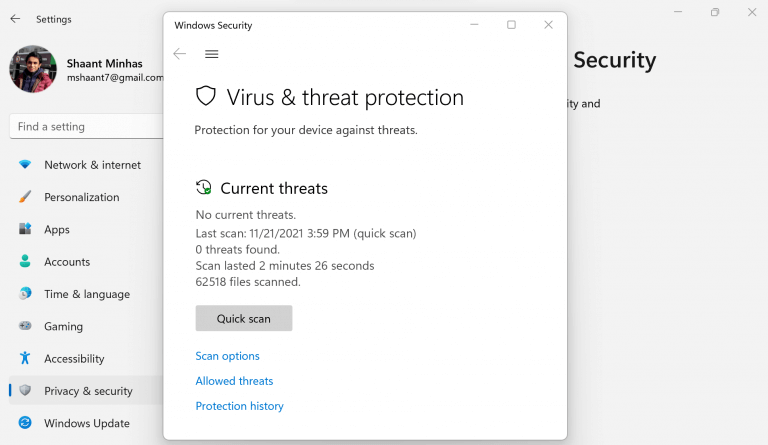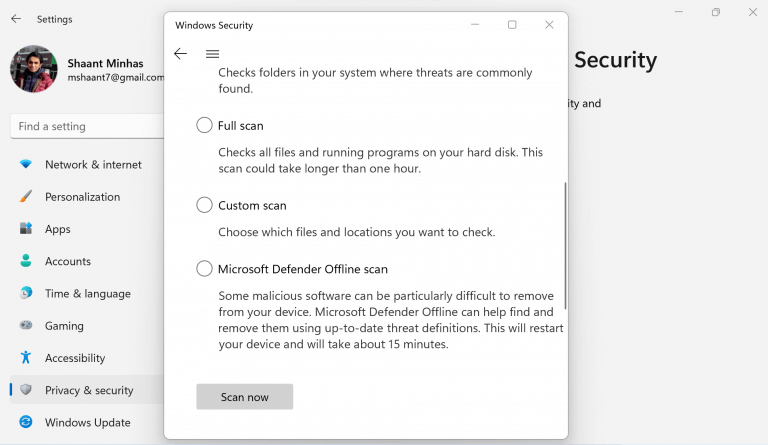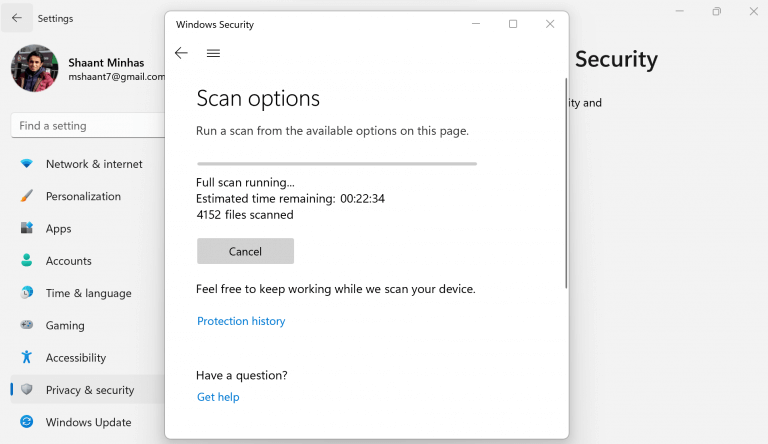Det är ett vilda, vilda västern där ute i teknikvärlden. Med den accelererande tekniska förändringen finns en mängd tekniska innovationer vid horisonten. Men vad som också förväntas är en avsevärd ökning av störningar av skadlig programvara, med illvilliga hackare som oförtrutet arbetar för att hitta nya kryphål.
Ta inte vårt ord för det.
”Nästan 80 % av seniora IT- och IT-säkerhetsledare anser att deras organisationer saknar tillräckligt skydd mot cyberattacker trots ökade IT-säkerhetsinvesteringar som gjordes 2020 för att hantera distribuerade IT- och arbete hemifrån-utmaningar, enligt en ny IDG Research Services-undersökning beställd av Insight Företag. Bara 57 % genomförde en riskbedömning av datasäkerheten 2020,säger författaren i det här stycket från Forbes.
Nu, även om det finns massor av bra antivirusprogram där ute som kan hjälpa dig att hålla dig skyddad, handlar det här inlägget inte om dem.
Här vill vi istället fokusera på Microsoft Defender, standardsäkerhetslösningen från Microsoft för alla dina säkerhetsproblem.
Låt oss dyka direkt in.
Vad är Windows Defender
Microsoft Defender, kallat Windows Security sedan Windows 11, är standardprogramvaran mot skadlig programvara som erbjuds av Microsoft, gratis. Och låt dig inte luras av det fria alternativet; programvaran kan hålla sig mot alla betalda antivirusprogram. Det kan enkelt upptäcka och ta bort virus, maskar och skadlig programvara.
Förutom allt runt skydd, från det ögonblick du startar din PC, laddar den också ner uppdateringar automatiskt för att hålla jämna steg med de snabba tekniska uppdateringarna. Tänk också på att om du redan har installerat ett antivirus från tredje part på din PC, kommer Microsoft Defender att stängas av. För att slå på det igen, allt du behöver göra är att avinstallera antivirusprogrammet.
Skanna din dator med Windows Defender
Med hjälp av Windows Defender kan du enkelt skanna specifika filer och mappar på din dator och se till att allt fungerar bra under huven.För att komma igång, följ stegen nedan:
- Välj en fil eller en mapp som du vill skanna.
- Högerklicka på det objektet och välj Skanna med Microsoft Defender.
När skanningen är klar ser du en Skanna alternativ sida som kommer att berätta resultatet av skanningen. Om det finns något hot som kräver din uppmärksamhet, kommer det att påpekas av Microsoft Defender.
Aktivera automatiskt skydd
Förutom att upptäcka och hantera skadlig programvara erbjuder Windows Defender antivirus också ett sätt att aktivera realtidsskydd för din dator. Aktivera det så får du ett meddelande så snart något konstigt händer med din dator.
För att komma igång, följ stegen nedan:
- Tryck Windows-tangent + I att öppna inställningar.
- Välj Sekretess och säkerhet > Windows-säkerhet > Virus- och hotskydd.
- Därifrån väljer du Hantera inställningar (eller Virus- och hotskyddsinställningar i tidiga versioner av Windows 10) och byta Realtidsskydd möjlighet att På.
Detta kommer att aktivera all-around skyddsfunktionen i Windows Defender, vilket gör den immun mot obskyra buggar och hot.
Skanna hela datorn
I det första avsnittet ovan behandlade vi hur du kan skanna specifika filer och mappar. Men med Windows Defender kan du också köra en fullständig genomsökning av din dator.
Denna funktion för att skanna finns i två varianter: snabbskanning och avancerad skanning.
Kör en snabbskanning
Du känner att det är något fel på din dator, men du har ont om tid. Så vad gör du? Med snabbsökningsfunktionen kommer Windows Defender endast att gå över de viktigaste filerna och registret på din dator. Eventuella problem som den hittar kommer att lösas då och där av appen.
Följ stegen nedan för att köra skanningen:
- Gå till Inställningar > Sekretess och säkerhet > Windows-säkerhet.
- Klicka på Virus- och hotskydd.
- Välj Snabbskanning för att komma igång med processen.
Kör en avancerad skanning
Så bra som snabbskanningsfunktionen är, den gör inte full rättvisa åt en standardsäkerhetskontroll mot skadliga attacker.För att se till att din dator verkligen är fri från skadlig programvara och virusintrång rekommenderar vi att du provar den avancerade genomsökningen.
För att komma igång, följ stegen nedan:
- Välj Start > inställningar > Sekretess & säkerhet > Windows säkerhet.
- Klicka på Virus- och hotskydd.
- Under Aktuella hot, Välj Skanna alternativ (eller i tidiga versioner av Windows 10, under Hothistoria, Välj Kör en ny avancerad skanning).
- Välj ett av skanningsalternativen:
- Fullständig genomsökning (kontrollera filer och program som körs på din enhet)
- Anpassad skanning (skanna specifika filer eller mappar)
- Microsoft Defender Offline-skanning
- Slutligen, klicka på Skanna nu.
Allt om Windows Defender
Och det handlar om Windows Defender, gott folk. Personligen använder och rekommenderar jag Windows Defender framför andra dyra – och ofta uppsvällda – tredjepartsprogram. Kombinera det med säkra metoder för webbanvändning, jag tror att du inte skulle göra det heller. Oavsett vilket alternativ du väljer att gå vidare med, kan du vara säker på att med Windows Defender kan du ha ett gratis och pålitligt säkerhetsalternativ att falla tillbaka på.
FAQ
Hur håller du din dator säker hemma?
Håll din dator säker hemma 1 Tips för att skydda din dator. Windows 10 och Windows 8 har en brandvägg som redan är inbyggd och automatiskt påslagen. … 2 Skydda din personliga information online. … 3 Skydda dig mot bedrägerier. … 4 Förhindra och ta bort skadlig programvara. … 5 Andra sätt att ta bort skadlig programvara. …
Vad kan jag göra för att förbättra min dators säkerhet?
Det är tråkigt, men det är effektivt: se till att ditt operativsystem och alla program som körs på det (särskilt din webbläsare, e-postklient och antivirusprogram) alltid är uppdaterade med de senaste korrigeringarna och uppgraderingarna. Detta säkerställer att alla befintliga säkerhetshot är skyddade mot och ger dig en god chans att stå upp mot nya.
Hur kan jag skydda min dator från virus?
Tips för att skydda din dator.Använd en brandvägg Windows 10 och Windows 8 har en brandvägg som redan är inbyggd och automatiskt påslagen. Håll all programvara uppdaterad Se till att aktivera automatiska uppdateringar i Windows Update för att hålla Windows, Microsoft Office och andra Microsoft-program uppdaterade.
Hur säkrar du en bärbar dator vid ett skrivbord?
De flesta datorer, om inte alla, har universella öppningar där du kan fästa lås som håller varje dator säkert fäst vid ett skrivbord. Följ instruktionerna från tillverkaren av den bärbara eller stationära låsen för att fysiskt säkra bärbara eller stationära datorer på ditt kontor till skrivbord.
Vad är det bästa sättet att säkra ditt hemnätverk?
Konfigurera VPN-programvara VPN (Virtual Private Network)-programvara är mest användbar när du är på offentligt Wi-Fi, men den har också sin plats hemma, krypterar data som flödar till och från dina datorer och gör det svårare för alla som sniffar runt ditt nätverk för att se vad du gör.
Hur håller jag min dator säker och säker?
16 effektiva tips för att hålla din dator säker och säker. Installera antivirusprogramvara. Det är en standard att du installerar ett antivirusprogram på din dator. Det finns många gratis antivirusprogram … Uppdatera ditt operativsystem och programvara. Kontrollera din brandvägg. Säkerhetskopiera dina data. Skanna alltid.
Hur håller du dina Windows 10-lösenord säkra och säkra?
Windows Hello är den biometriska autentiseringsfunktionen i Windows 10 – den synkroniseras med lösenordshanterare som Dashlane och Keeper så att du kan komma åt ditt lösenordsvalv med en enkel ansiktsskanning. Denna biometriska 2FA gör det enkelt att hålla dina lösenord så säkra som möjligt. 9. Använd en säker webbläsare och Windows Sandbox
Hur skyddar du din dator från hackare?
8 enkla steg för att säkra din dator. 1 1. Håll dig uppdaterad med säkerhetsuppdateringar för system och programvara. Även om mjukvaru- och säkerhetsuppdateringar ofta kan verka som ett irritationsmoment, är det verkligen viktigt att … 2 2. Ha ditt vett om dig. 3 3. Aktivera en brandvägg. 4 4. Justera dina webbläsarinställningar. 5 5.Installera antivirus- och antispionprogram. Fler föremål
Vad händer om det inte finns något effektivt skydd mot datavirus?
Om det inte finns något effektivt skydd mot datavirus kan din dator lätt attackeras av virus och skadlig programvara. Hur skyddar du din dator från virus? Vi kommer att presentera några användbara metoder för dig i den här artikeln. Hur förhindrar man datorvirus?
Vilket antivirus ska jag använda för att skydda min dator?
Du kan också använda andra professionella antivirusappar för att skydda din dator från virus. Du kan till exempel använda Norton, McAfee, Bitdefender och mer. Men mer är inte alltid bättre.
Hur skyddar man data från datavirus?
När du hänvisar till dataskydd mot datavirus är det första du tänker på antivirus/antimalware-programvara. Ja, du kan installera ett antivirusprogram på din dator och hålla det uppdaterat. Vanligtvis kan en professionell antivirusapp hjälpa dig att skydda din dator mot virus.